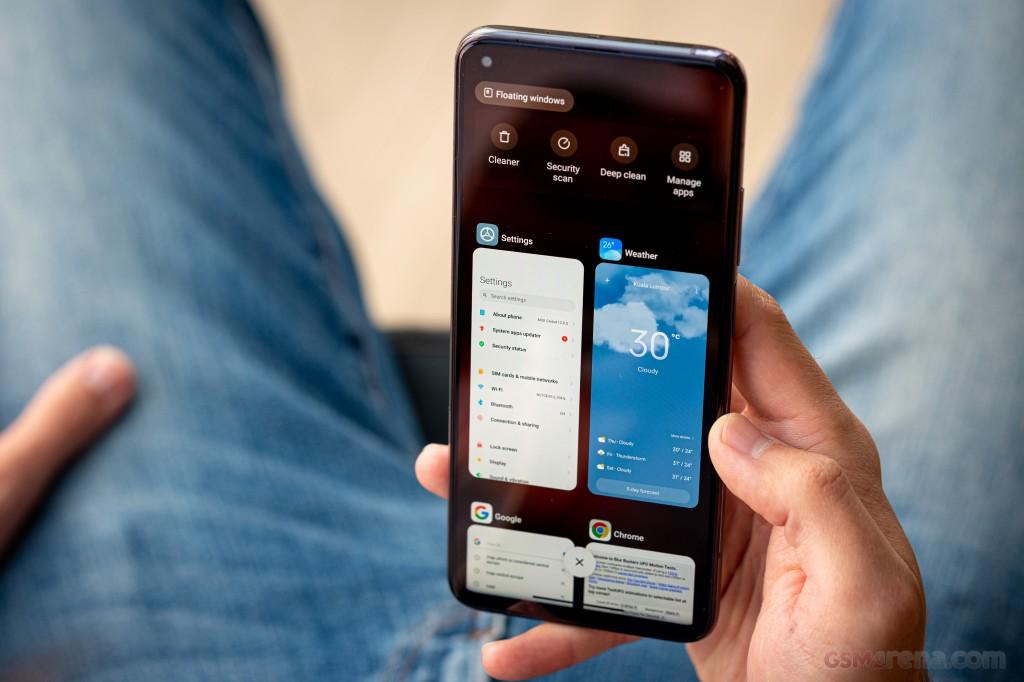
- Mit Ihrer Google Chrome-App können Sie Ihre Passwörter auf einem Android-Telefon oder -Tablet speichern.
- Sie können auch auf einem Mac oder PC auf die in der Google Chrome-App gespeicherten Passwörter zugreifen, da die App mit Ihrem Google-Konto verbunden ist.
- Alle auf Ihrem Android-Telefon gespeicherten Passwörter können auch mit der Chrome-App entfernt werden.
Bisher musste man sich bei der Nutzung des Internets jedes Passwort einzeln merken und manuell eingeben.
Wir haben das Glück, heute Passwort-Manager zu haben. Sie können sich bei den meisten Websites anmelden, ohne etwas eingeben zu müssen, indem Sie Passwort-Manager verwenden, die alle Ihre Passwörter im Auge behalten und es Ihnen ermöglichen, sie jederzeit anzuzeigen.
Ihr Android-Telefon verfügt über einen integrierten Passwort-Manager, der alle Passwörter verfolgt, die Sie mit der Google Chrome-App verwenden, wenn es mit einem Google-Konto verbunden ist.
Jeder Computer mit Google Chrome, der mit diesem Google-Konto verbunden ist, kann dieselben Passwörter verwenden.
Mit den unten aufgeführten Schritten können Sie die auf Ihrem Android-Gerät gespeicherten Passwörter finden, exportieren und sogar löschen.
So finden Sie gespeicherte Passwörter auf Ihrem Android-Telefon
- Öffnen Sie den Google Chrome-Browser auf Ihrem Android-Telefon und tippen Sie auf die drei Punkte in der oberen rechten Ecke. Diese drei Punkte erscheinen stattdessen möglicherweise in der unteren Ecke einiger Geräte.
- Klicken Sie im Popup-Menü auf „Einstellungen“.
- Wählen Sie „Passwörter“ aus dem angezeigten Menü. Möglicherweise ist Ihr Passwort oder ein Gesichts- oder Berührungsscan erforderlich.
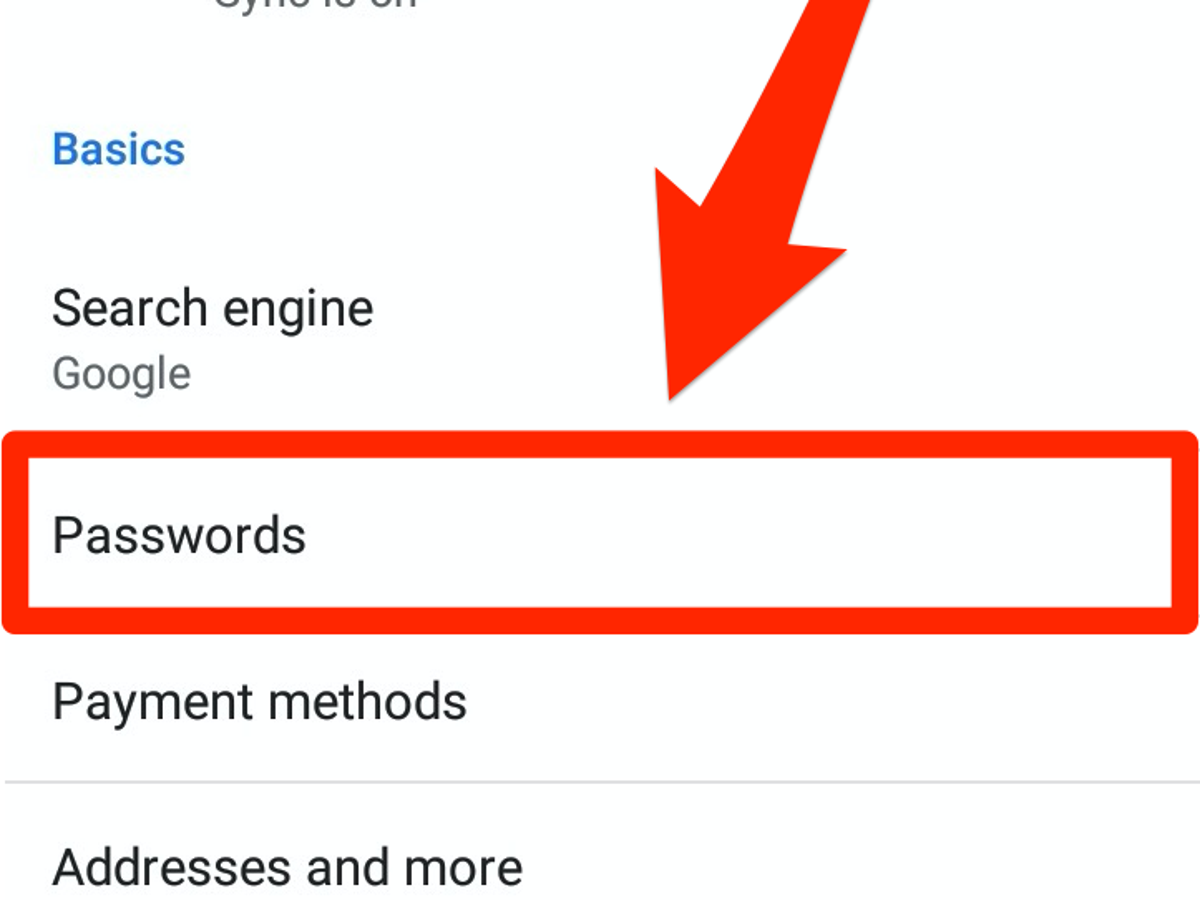
- Ihnen wird eine lange Liste von Websites angezeigt, für die jeweils ein Benutzername und ein Passwort gespeichert sind. Tippen Sie auf die Website, für die Sie Ihr Passwort suchen möchten, und tippen Sie dann auf das Augensymbol, um zu sehen, was es ist.
- Tippen Sie auf das Symbol daneben, das zwei gestapelten Quadraten ähnelt, um das Passwort zu kopieren, sodass Sie es an einer anderen Stelle einfügen können, beispielsweise in einer E-Mail oder einer Notiz. Dadurch wird das Passwort in die Zwischenablage Ihres Telefons kopiert.
- Das Passwort kann durch Tippen auf das Papierkorbsymbol oben auf dem Bildschirm entfernt werden.
So finden Sie häufig gestellte Fragen zu gespeicherten Android-Passwörtern
Wie kann ich die Passwörter meines Telefons exportieren?
Besuchen Sie dazu die Seite „Einstellungen“ > „Passwörter“ und wählen Sie das Symbol mit den drei vertikalen Punkten in der oberen rechten Ecke des Bildschirms aus. Wählen Sie Ihre bevorzugte Methode aus, nachdem Sie „Passwörter exportieren“ ausgewählt haben. Alle Ihre Passwörter werden in einer ungeschützten Textdatei gespeichert. Seien Sie also vorsichtig. Stellen Sie daher sicher, dass es an einem sicheren Ort aufbewahrt wird.
Wie kann ich mein gespeichertes WLAN-Passwort auf meinem Android-Gerät anzeigen?
Navigieren Sie zu Ihrem Drahtless Admin-Panel des Routers. Gehen Sie jetzt auf die Seite „Einstellungen“. Sie können Ihr WLAN-Passwort einsehen, indem Sie auf „Wire“ gehenless"-Einstellungsseite und Auswahl der Option „Drahtless Sicherheitsoption.
Wo werden die Passwörter für Android-Telefone und -Geräte-Apps gespeichert?
Der Browser selbst enthält eine Kopie der App-Passwörter. Da sie sicher und verschlüsselt sind, benötigen Sie einen Browser, um darauf zuzugreifen. Einige Browser speichern die verschlüsselten Passwörter online, während andere sie im Speicher Ihres Geräts speichern.
Bitte kontaktieren Sie uns, wenn Sie Probleme im Zusammenhang mit dieser Website haben oder lass a nützlich Kommentieren Sie mit Ihren Gedanken und teilen Sie dies dann Ihren Facebook-Gruppen mit, die dies nützlich finden würden, und lassen Sie uns gemeinsam die Vorteile nutzen. Vielen Dank für das Teilen und nett zu sein!
Disclosure: Diese Seite enthält möglicherweise Links zu externen Websites für Produkte, die wir lieben und von ganzem Herzen empfehlen. Wenn Sie Produkte kaufen, die wir vorschlagen, können wir eine Empfehlungsgebühr verdienen. Solche Gebühren haben keinen Einfluss auf unsere Empfehlungen und wir akzeptieren keine Zahlungen für positive Bewertungen.


